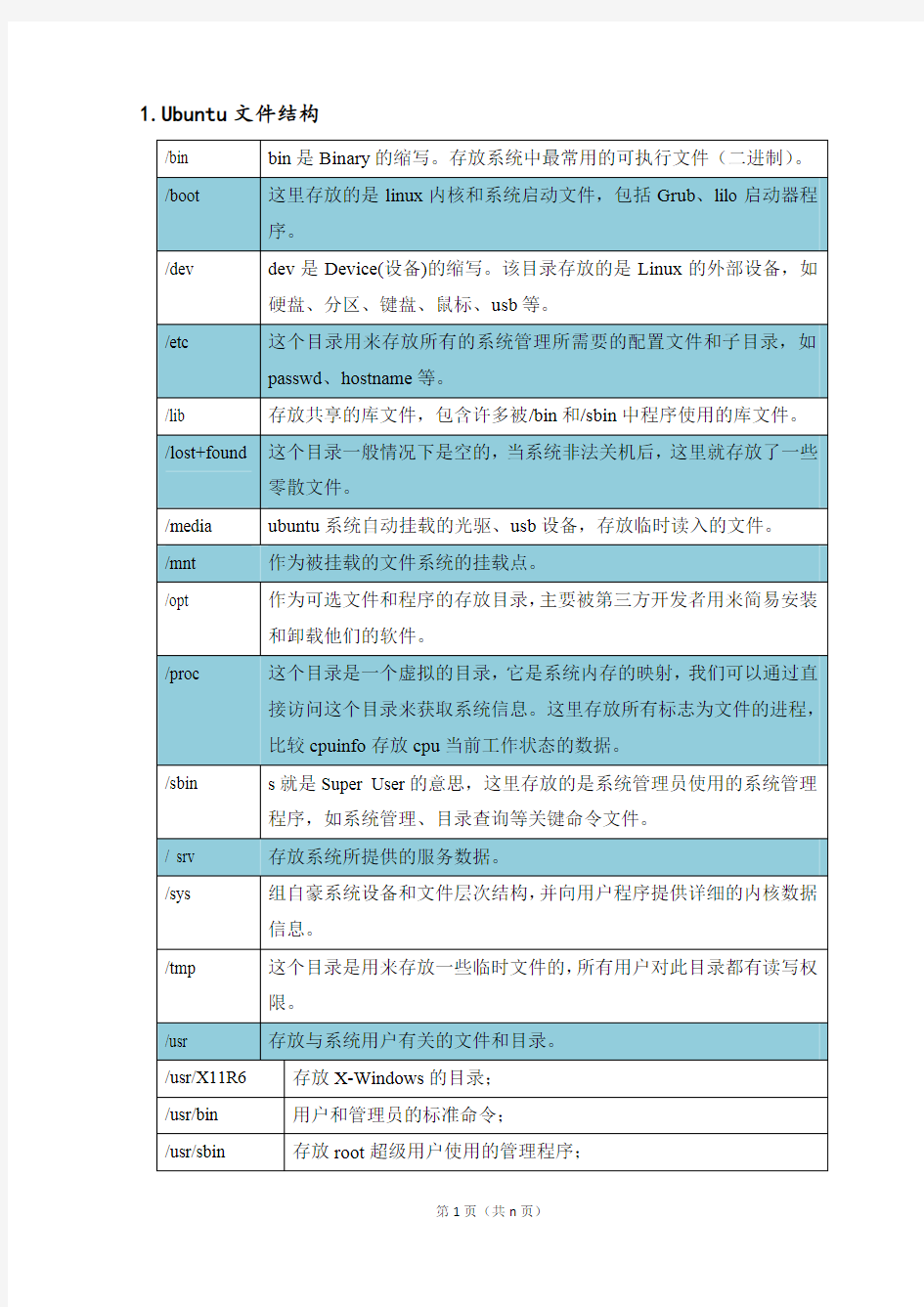

1.Ubuntu文件结构
/bin bin是Binary的缩写。存放系统中最常用的可执行文件(二进制)。
/boot 这里存放的是linux内核和系统启动文件,包括Grub、lilo启动器程序。
/dev dev是Device(设备)的缩写。该目录存放的是Linux的外部设备,如硬盘、分区、键盘、鼠标、usb等。
/etc 这个目录用来存放所有的系统管理所需要的配置文件和子目录,如passwd、hostname等。
/lib 存放共享的库文件,包含许多被/bin和/sbin中程序使用的库文件。
/lost+found 这个目录一般情况下是空的,当系统非法关机后,这里就存放了一些零散文件。
/media ubuntu系统自动挂载的光驱、usb设备,存放临时读入的文件。
/mnt 作为被挂载的文件系统的挂载点。
/opt 作为可选文件和程序的存放目录,主要被第三方开发者用来简易安装和卸载他们的软件。
/proc 这个目录是一个虚拟的目录,它是系统内存的映射,我们可以通过直接访问这个目录来获取系统信息。这里存放所有标志为文件的进程,
比较cpuinfo存放cpu当前工作状态的数据。
/sbin s就是Super User的意思,这里存放的是系统管理员使用的系统管理程序,如系统管理、目录查询等关键命令文件。
/ srv 存放系统所提供的服务数据。
/sys 组自豪系统设备和文件层次结构,并向用户程序提供详细的内核数据信息。
/tmp 这个目录是用来存放一些临时文件的,所有用户对此目录都有读写权限。
/usr 存放与系统用户有关的文件和目录。
/usr/X11R6 存放X-Windows的目录;
/usr/bin 用户和管理员的标准命令;
/usr/sbin 存放root超级用户使用的管理程序;
/usr/doc Linux技术文档;
/usr/include 用来存放Linux下开发和编译应用程序所需要的头文件,for c 或
者c++
/usr/lib 应用程序和程序包的连接库;
/usr/local 系统管理员安装的应用程序目录;
/usr/man 帮助文档所在的目录;
/usr/src Linux开放的源代码;
/var 长度可变的文件,尤其是些记录数据,如日志文件和打印机文件。
/var/cache 应用程序缓存目录;
/var/crash 系统错误信息;
/var/log 日志文件;
/var/tmp 临时文件目录;
2.文件名扩展
Linux不使用文件名扩展来识别文件的类型。相反,Linux根据文件的头内容来识别其类型。为了提高人类可读性您仍可以使用文件名扩展,但这对Linux 系统来说没有任何作用。不过,有一些应用程序,比如Web 服务器,可能使用命名约定来识别文件类型,但这只是特定的应用程序的要求而不是Linux 系统本身的要求。
Linux通过文件访问权限来判断文件是否为可执行文件。任何一个文件都可以赋予可执行权限,这样程序和脚本的创建者或管理员可以将它们识别为可执行文件。这样做有利于安全。保存到系统上的可执行的文件不能自动执行,这样可以防止许多脚本病毒。
3.查看命令
fdisk………………查看硬盘分区表
df………………查看分区使用情况
du………………查看文件占用空间情况
4.挂载
挂载的概念:
当要使用某个设备时,例如要读取硬盘中的一个格式化好的分区、光盘或软件等设
备时,必须先把这些设备对应到某个目录上,而这个目录就称为“挂载点(mount point)”,这样才可以读取这些设备,而这些对应的动作就是“挂载”。将物理分区细节屏蔽掉。用户只有统一的逻辑概念。所有的东西都是文件。
Mount命令可以实现挂载:
mount [-fnrsvw] [-t vfstype] [-o options] device dir
Q:所有的磁盘分区都必须被挂载上才能使用,那么我们机器上的硬盘分区是如何被挂载的?
A:这主要是它利用了/etc/fstab文件。每次内核加载它知道从这里开始mount文件系统。每次系统启动会根据该文件定义自动挂载。若没有被自动挂载,分区将不能使用。Q:移动硬盘如何挂载?如何挂载一个新的分区?
A:移动硬盘有驱动模块会自动挂载,如果有个新硬盘,要先进行分区,并通过mount 命令挂载到某个文件夹。如果要自动挂载则可以修改/etc/fstab文件。
NFS简介:NFS相信在很多地方都有广泛使用,是一个非常好的文件共享方式。我们公司所使用的上传服务就是把文件上传到某台网络服务器上,中间就是通过NFS实现。使用NFS客户端可以透明的地访问服务器端的文件。NFS也是通过mount来实现,底层是通过NFS通信协议实现。
Ubuntu下的例子
服务端:
$apt-get install nfs-kernel-server
vi /etc/exports 添加nfs目录: /personal/nfs_share
10.1.60.34(rw,sync,no_root_squash)
$sudo exportfs -r
$sudo /etc/init.d/portmap start
$sudo /etc/init.d/nfs-kernel-server start
客户端:
$sudo apt-get install nfs-common
$sudo mount 10.19.34.76:/personal/nfs_share ~/nfsshare
5.文件存储结构
Linux正统的文件系统(如ext2、ext3)一个文件由目录项、inode和数据块组成。
(1)目录项:包括文件名和inode节点号。
(2)Inode:又称文件索引节点,是文件基本信息的存放地和数据块指针存放地。(3)数据块:文件的具体内容存放地。
Linux正统的文件系统(如ext2、3等)将硬盘分区时会划分出目录块、inode Table区块和data block数据区域。一个文件由一个目录项、inode和数据区域块组成。Inode包含文件的属性(如读写属性、owner等,以及指向数据块的指针),数据区域块则是文件内容。当查看某个文件时,会先从inode table中查出文件属性及数据存放点,再从数据块中读取数据。
文件结构视图如下:
其中目录项的结构如下(每个文件的目录项存储在改文件所属目录的文件内容里):
其中文件的inode结构如下(inode里所包含的文件信息可以通过命令:stat filename查看得到):
6.软连接、硬链接
软链接和硬链接是我们常见的两种概念:
硬连接:是文件一个副本,同时建立两者之间的连接关系。修改其中一个,与其连接的文件同时被修改。如果删除其中[color=red]任意一个[/color]其余的文件将不受影响。
软连接:也叫符号连接,他只是对源文件在新的位置建立一个“快捷(借用一下wondows常用词)”,所以,当源文件删除时,符号连接的文件将成为无源之水->仅仅剩下个文件名了,当然删除这个连接,也不会影响到源文件,但对连接文件的使用、引用都是直接调用源文件的。
具体关系可以看下图:
从图上可以看出硬链接和软链接的区别:
1:硬链接原文件和新文件的inode编号一致。而软链接不一样。
2:对原文件删除,会导致软链接不可用,而硬链接不受影响。
3:对原文件的修改,软、硬链接文件内容也一样的修改,因为都是指向同一个文件内容的。
7.文件目录管理命令
(1)文件查看cat, tac, less, more, head, tail, od等
cat [file]
查看文件的内容。全程式concatenate的意思,将文件内容连续输出到屏幕上。第一行到最后一行显示。
tac [file]
和cat刚好相反是从最后一行到第一行的方式查看。
cat有个比较不好的地方时当文件比较大时候没办法看清楚,这个时候可以用more或者Less命令。
more [file]
如果使用grep或者find等命令时,可以配合使用more一页一页的查看。如果看到一半想退出,则敲入’q’即可退出。
less [file]
less比more更有弹性,可以上下翻页。
如果只想读取文件的头几行或者文件的末尾几行,可以用head或tail.
head –n [file]:读取文件的前n行。
tail –n [file]:读取文件末尾n行。
以上命令都是用于查看字符文件,二进制文件出来的都是乱码,要看二进制文件的内容,可以用od命令,如查看一个MP3文件里面的内容:
od shijiemori.mp3
(2)文件目录与权限chmod
chmod chown chgrp umask
(3)文件查找which, whereis, locate, find
which [filename]
该命令用于查询通过PA TH路径到该路径内查找可执行文件。
如:Which passwd:查找可执行文件passwd
whereis [-bmsu] [keyword]
该命令用于把相关字的文件和目录都列出来。(Linux 会将文件都记录在一个文件数据库里面,该命令式从数据库去查询,所以速度比较快,Linux每天会更新该数据库)
locate [filename]
该命令用于把相关字的文件和目录都列出来。查找数据特别快,也是通过数据库方式来查询。但是数据库一周更新一次,所以可能有些存在数据查不到。可以去修改配置文件。find [path] [参数] [keyword]
该命令用于在指定路径下查找文件。不是通过数据来查询,所以速度会比较慢。
文件权限
权限分为:可读r,可写w和可执行x(e x ecute)。权限的所有者分为用户权限(所有者权限),组权限和其他权限,分别用字母u,g,o代表(即User,Group,Other)。另外还有a代表所有用户(all)。
例如一个文件的权限为:rwx r-x r-x,3个为一组,分别代表u、g、o的权限,例如头三个字母rwx,代表所有者的权限为“可读可写可执行”。这些权限都可以用数字来表示(r=4,w=2,x=1),例如rwx = 4+2+1 = 7,那么上边的权限就可以写成755。
又比如在Linux系统下:
新建文件的权属是-rw-rw-rw-,权限值是666。
新建目录的权属是drwxrwxrwx,权限值是777。(d只是显示出来的目录记号)
在终端中可以用shell命令的chmod来改变文件权限,例如:
#chmod u+w /home/abc.txt
#chmod o-x /home/abc.txt
#chmod a=w /home/abc.txt
#chmod 644 /home/abc.txt
#chmod 777 /home/abc.txt
补充:除了常见的rwx权限以外,还有3个特殊的权限,分别是s、t、i、a,下面分别做简单介绍。
s:文件属主和组设置(suid和guid),文件在被设置了s权限后将以root身份执行。在设置s权限时文件属主、属组必须先设置相应的x权限,否则s权限并不能正真生效(chmod命令不进行必要的完整性检查,即使不设置x权限就设置s权限,chmod也不会报错,当我们ls -l时看到rwS,大写S说明s权限未生效)。Linux修改密码的passwd 便是个设置了suid的程序(如下所示),普通用户无读写/etc/shadow文件的权限却可以修改自己的密码。
[local @root] #ls -al /usr/bin/passwd
-rwsr-xr-x 1 root root 32988 2011-12-08 17:17 /usr/bin/passwd
我们可以通过字符模式设置s权限:chmod a+s filename,也可以使用绝对模式进行设置:设置s u i d:将相应的权限位之前的那一位设置为4;
设置g u i d:将相应的权限位之前的那一位设置为2;
两者都置位:将相应的权限位之前的那一位设置为4+2=6。
比如:
chmod 4764 filename1 //前面那个4即代表设置suid
chmod 6755 filename2 //同时设置suid和guid,Android中的su文件就是这个权限
t :设置粘着位,一个文件可读写的用户并一定相让他有删除此文件的权限,如果文件设置了t权限则只用属主和root有删除文件的权限,通过chmod +t filename 来设置t权限。
i:不可修改权限。例:chattr u+i filename 则filename文件就不可修改,无论任何人,如果需要修改需要先删除i权限,用chattr -i filename就可以了。查看文件是否设置了i权限用lsattr filename。
a:只追加权限。对于日志系统很好用,这个权限让目标文件只能追加,不能删除,而且不能通过编辑器追加。可以使用chattr +a设置追加权限。
附:一个实际问题
linux 中某一文件夹的用户是A,想更改成B用户!如何用usermod实现?
su到root
chown B yourdir
chgrp B yourdir
group文件里:
zzg:x:550:litong,liuhong
这都代表什么意思?那个数字代表什么意思?
在passwd里:
liuhong:x:544:550::/usr/local/resin/webapps:/bin/bash
这里的数字又是什么意思?
如果我要改liuhong的权限怎么改?
Linux是一种多用户、多任务的操作系统,对于使用Linux的任一用户(user self),可以与其共享此系统的其它用户可以分为同属一个组的用户(group users)以及不属同一个组的用户(other users)。
zzg:x:550:litong,liuhong
组名zzg 密码x在shadow中组ID号550 组内用户有litong,liuhong
liuhong:x:544:550::/usr/local/resin/webapps:/bin/bash
用户名liuhong 密码x在shadow中用户ID544 组ID550 描述为空用户主目录/usr/local/resin/webapps 登录初始shell为/bin/bash
修改指定目录的属性o-rwx ,限制其他用户访问,更改该用户所在的组为非该目录所属组;
或修改指定目录的属性go-rwx,限制其他用户和本组成员访问,都可以使该用户不能访问指定目录
root用户使用chown,可以指定文件权限给用户,用户自己的文件可以使用chmod设置文件访问权限。
权限更改:
chmod g+w 文件夹/文件名
chmod o+w 文件夹/文件名
如何合理地给你的Linux系统分区本文介绍Linxu常用分区挂载点常识以及桌面、服务器分区的推荐配置,当然这个配置是笔者从许多文摘中整理出来的,分区大小这个话题是仁者见仁智者见智,欢迎大家一起交流这个话题,比如WEB服务、邮件服务、下载服务等。
分区是什么?
分区就是硬盘格式化过程中的空间划分。当然是逻辑意义上的划分,不是真的叫你把硬盘拔出来用刀子划分。硬盘分区后就有各种用途了。把分区想象成两个不同的配置过程。分区很方便因为它起到了一种“沙盘式”的作用。(笔者:沙盘,差不多就算虚拟的概念吧,真实的操作不受影响)如果你有个1TB的硬盘,分成两个区,一个250GB,一个750GB,这样你在这个分区的操作不会影响到另一个分区,反之亦然。你可以把这个分区在网上共享,而不必担心另一个分区也会被共享出去。一个分区可以装上让木马、病毒肆虐的Windows系统,另一个可以装上过时的打满安全补丁的Linux系统。二者不会相互影响,除非你把两个分区都搞坏了,或者你的硬盘真的报废了。
另一个分区的好处是,你的分区可以有各种各样的不同文件系统。文件系统就算把硬盘格式化成系统可以读写操作的一种“表”结构。你只有一个硬盘?没问题啊。你还是可以在一个硬盘上安装不同的系统。省的再买个硬盘了。
虽然文件系统很多种,但分区类型只有三种:主分区,扩展分区,逻辑分区,其中逻辑分区是在扩展分区中的。一个硬盘只能有最多四个主分区,这是因为主引导记录的限制。这个只跟硬盘有关,跟操作系统是什么没有关系。主引导记录告诉机器从哪里启动系统,所以一般来说主分区是安装系统的。但如果你想要多个分区怎么办?这就是扩展分区的用途了。扩展分区就是其他逻辑分区的容器。你可以在里面放任意多的逻辑分区。(笔者:说是无限多个,其实还是有限的,至少不能超过你硬盘的大小,而且据我所知是125个,2的7次方?)既然扩展分区这么给力,那干嘛不用扩展分区呢?因为你不能从扩展分区启动系统。当然现在牛人很多,是有法子的。但最好的方法就在事先就准备用主分区装系统。而且分区如何标识也是跟分区的类型有关的。先是主分区而后再标识逻辑分区。这样的话,如果你在系统间切换就会引起盘符错乱的问题,以后添加或是删除分区也会出现这个问题。
Linux中的挂载点
Windows系统下的分区很明了,一个分区就是一个盘符。如果有可以兼容的文件系统,系统也可以读写那个分区。如果是不兼容的文件系统,Windows就忽略这个分区或者提示你格式化。Linux所有类似Unix却不是这样。
Linux就是把所有的一切都放到一颗“树”下。如果你有另外的分区或者硬盘,它们就会被“挂载”到枝干的子目录中,像是/media或/mnt。这个子目录就是所谓的挂载点了。这个方法跟Linux的“树”概念更好地融合在一起。你可以把分区挂载到任意的子目录中。Windows就不是这么简单了,一个新的分区就是另外的一个盘。而且
Linux原生支持的文件系统比Windows多得多啊。
还记得硬盘只能有四个主分区吗?有个牛人安装了145个系统这个是怎么搞的?道理很简单,你一个主分区挂载/boot,里面安装启动引导程序像GRUB或者LiLo,起到引导系统的作用,然后再把扩展分区里的那么多个系统启动起来。
我们该如何分区
一般的Linux系统分区是这样的:
●12-20 GB 给系统的分区,挂载为/(叫做根分区)
●一个比较小的分区用来扩大内存,挂载为swap
●一个比较大的用来存储个人数据的分区,挂载为/home
分区大小具体要根据你的需求和情况而定。一般是从swap分区开始,如果你要做很多多媒体编辑或者你的内存比较小,那swap分区就该大一点。如果你的内存足够大,甚至可以不用swap分区。但是有些Linux发行版在待机和休眠时会因此出现问题。swap分区大小的原则是根据你的内存大小而设置,一般就是内存的1.5到2倍大。而且最好把swap分区放在硬盘的最前面或者最后面以便读写。(笔者:如果只有一块硬盘,个人推荐还是放在最后面,最前面需要留给主分区做系统引导的)就算你要装很多软件,20GB的根分区也足够了。现在的Linux流行的是ext3和ext4的文件系统,这些文件系统有自动整理碎片的功能呢。这个功能要求最好有25%-35%的剩余空间最好,不管剩下多少空间都划分给/home分区,来存储个人数据。这个和Windows下的“用户”文件夹很像,保存了软件的设置,音乐,下载的文件,文档等等以及其他用户的文件。最好给这个/home独立挂载一个分区,这样不论你以后是升级还是重装系统都不用备份你的个人数据了。是不是感觉比Windows方便多了。而且啊,你的软件设置,你的系统界面相关的置都会保留。
如果你运行的是一台服务器或者媒体文件比较多,你最好多安装个硬盘。一块固态硬盘装系统是最完美的,最多32GB,另一块1TB或2TB的硬盘开头就挂载swap分区,其余的就挂载/home。如果你对此比较了解的话,还可以给其他目录独自挂载一个分区,像临时目录(temporary directory (/tmp)), 服务器目录(/var/www),软件目录(/usr),日志目录 (/var/log)。
备注:“√”代表必须,“〇”代表推荐,“—”代表可忽略。
分区实例:1~4为主分区或者扩展分区,5之后为逻辑分区(用于安装Linux和Windows双系统)
下面以80G独立硬盘安装Ubuntu为例,列一下简单的分区方案。
●多用户、下载类、多储存文件等要加大/home挂载点
●文件小,用户多要注意/tmp和/var挂载点大小
Linux分区结构化
本人开始部分就已经提到,分区主要分:主分区、扩展分区、逻辑分区三种,那么如何让结构合理化,请继续往下阅读。对于新手而言,可能会注意到之前的分区实例(用于安装Linux和Windows双系统)中为什么没有/dev/hda4这个分区名。因为上述例子中,我们可以看到主分区有3个,从hda1~hda3,扩展分区有hda5~hda10,此硬盘没有主分区4,所以也没有显示住分区hda4,但逻辑分区不可能从4开始,因为那是主分区的位置。
还有些新手疑惑hda到底代表什么?这是硬盘设备(包括移动存储设备)在Linux或者其他类Unix系统的表示。IDE硬盘在Linux或者其他类Unix系统的一般表示为hd*,比如hda、hdb、hdc等。有时我们只有一块硬盘,在操作系统中看到的确实hdb,这与硬盘的跳线有关。另外hdc大多数表示光驱设备,如果有两块硬盘,大多是hda和hdb。SCSI和SATA硬盘在Linux通常也是表示为sd*,比如sda、sdb等等。
1)分区结构之一:四个主分区,没有扩展分区
【主丨分区1】【主丨分区2】【主丨分区3】【主丨分区4】
这种情况,如果想在一个磁盘上划分五个或五个以上分区,这样就行不通了。
2)分区结构之二:三个主分区,一个扩展分区
【主丨分区1】【主丨分区2】【主丨分区3】【扩展分区】
3)分区结构之三:三个主分区,一个扩展分区,四个逻辑分区
【主丨分区1】【主丨分区2】【主丨分区3】【扩展分区】【逻辑丨分区5】【逻辑丨分区6】【逻辑分区7】【逻辑丨分区8】
4)最不合理的分区结构:扩展分区在两个主分区之间或留有空白未分区空间
【主丨分区1】【主丨分区2】【扩展分区】【主丨分区4】【空白未分区空间】
后记
把分区基础写出来,主要是想让新手兄弟知道什么是合理化的分区结构,如果把硬盘分区规划好了,也为学习省却了不少麻烦。
实训项目四-嵌入四Linux系统根文件系统制作一. 项目实施目的 了解 UP-CUP2440 型实验平台Linux 系统下根文件系统结构 掌握根文件系统的搭建过程 掌握busybox、mkcramfs等工具的使用方法 二. 项目主要任务 使用busybox生成文件系统中的命令部分,使用mkcramfs工具制作CRAMFS 格式的根文件系统。 分析根文件系统etc目录下重要配置文件的格式及语法,熟悉根文件系统的启动过程 三. 基本概念 1.文件系统基本概念 Linux的一个最重要特点就是它支持许多不同的文件系统。这使Linux非常灵活,能够与许多其他的操作系统共存。Linux支持的常见的文件系统有:JFS、ReiserFS、ext、ext2、ext3、ISO9660、XFS、Minx、MSDOS、UMSDOS、VFAT、NTFS、HPFS、NFS、SMB、SysV、PROC等。随着时间的推移, Linux支持的文件系统数还会增加。Linux是通过把系统支持的各种文件系统链接到一个单独的树形层次结构中,来实现对多文件系统的支持的。该树形层次结构把文件系统表示成一个整个的独立实体。无论什么类型的文件系统,都被装配到某个目录上,由被装配的文件系统的文件覆盖该目录原有的内容。该个目录被称为装配目录或装配点。在文件系统卸载时,装配目录中原有的文件才会显露出来。在Linux 文件系统中,文件用i节点来表示、目录只是包含有一组目录条目列表的简单文件,而设备可以通过特殊文件上的I/O 请求被访问。 2.常见的嵌入式文件系统 嵌入式Linux系统一般没有大容量的磁盘,多使用flash存储器,所以多采用基于Flash(NOR和NAND)的文件系统或者RAM内存的文件系统。 (1)Flash根据结构不同分为 NOR Flash和NAND Flash。基于flash的文件系统主要有: jffs2:RedHat基于jffs开发的文件系统。
Linux下硬盘分区详解 2009-06-29 01:28:08 标签:linux硬盘分区fdisk建立文件系统挂载文件系统[推送到技 术圈] 将硬盘某个分区挂载到系统中以便存取文件,先fdisk进行分区,然后mkfs建立文件系统,接着便可以mount 它。 一.Linux 的分区规定 1. 设备管理 在 Linux 中,每一个硬件设备都映射到一个系统的文件,对于硬盘、光驱等 IDE 或 SCSI 设备也不例外。 Linux 把各种 IDE 设备分配了一个由hd 前缀组成的文件;而对于各种 SCSI 设备,则分配了一个由sd 前缀组成的文件。例如,第一个 IDE 设备,Linux 就定义为 hda;第二个 IDE 设备就定义为 hdb;下面以此类推。而 SCSI 设备就应该是 sda、sdb、sdc 等。 2. 分区数量 要进行分区就必须针对每一个硬件设备进行操作,这就有可能是一块IDE硬盘或是一块SCSI硬盘。对于每一个硬盘(IDE 或 SCSI)设备,Linux 分配了一个 1 到 16 的序列号码,这就代表了这块硬盘上面的分区号码。例如,第一个 IDE 硬盘的第一个分区,在 Linux 下面映射的就是 hda1,第二个分区就称作是 hda2。对于 SCSI 硬盘则是 sda1、sdb1 等。 3. 各分区的作用 在 Linux 中规定,每一个硬盘设备最多能有 4 个主分区(其中包含扩展分区)构成,任何一个扩展分区都要占用一个主分区号码,也就是在一个硬盘中,主分区和扩展分区一共最多是 4 个。对于早期的 DOS 和Windows(Windows 2000 以前的版本),系统只承认一个主分区,可以通过在扩展分区上增加逻辑盘符(逻辑分区)的方法,进一步地细化分区。 主分区的作用就是计算机用来进行启动操作系统的,因此每一个操作系统的启动,或者称作是引导程序,都应该存放在主分区上。这就是主分区和扩展分区及逻辑分区的最大区别。我们在指定安装引导 Linux 的bootloader 的时候,都要指定在主分区上,就是最好的例证。 Linux 规定了主分区(或者扩展分区)占用 1 至 16 号码中的前 4 个号码。以第一个 IDE 硬盘为例说明,主分区(或者扩展分区)占用了 hda1、hda2、hda3、hda4,而逻辑分区占用了 hda5 到 hda16 等 12 个号码。因此,Linux 下面每一个硬盘总共最多有 16 个分区。 对于逻辑分区,Linux 规定它们必须建立在扩展分区上(在 DOS 和 Windows 系统上也是如此规定),而不
Linux根目录”/“下各个 系统文件夹的含义和用途 安装linux分区大小分配: 1:/boot ——100M 2:/usr ——大于800M 3:/home ——50M*用户数量+FTP服务预留空间 4:/var ——大于1GB 5:/swap交换空间:一般为1.5~2倍物理内存。 /boot 该目录默认下存放的是Linux的启动文件和内核。 /initrd 它的英文含义是boot loader initialized RAM disk,就是由boot loader初始化的内存盘。在linux内核启动前,boot loader 会将存储介质(一般是硬盘)中的initrd文件加载到内存,内核启动 时会在访问真正的根文件系统前先访问该内存中的initrd文件系统。/bin 该目录中存放Linux的常用命令。 /sbin 该目录用来存放系统管理员使用的管理程序。
/var 该目录存放那些经常被修改的文件,包括各种日志、数据文件。/etc 该目录存放系统管理时要用到的各种配置文件和子目录,例如网络配置文件、文件系统、X系统配置文件、设备配置信息、设置用户信息等。 /dev 该目录包含了Linux系统中使用的所有外部设备,它实际上是访问这些外部设备的端口,访问这些外部设备与访问一个文件或一个目录没有区别。 /mnt 临时将别的文件系统挂在该目录下。 /root这个就是超级用户的主目录。 /home 如果建立一个名为“xx”的用户,那么在/home目录下就有一个对应的“/home/xx”路径,用来存放该用户的主目录。 /usr 用户的应用程序和文件几乎都存放在该目录下。 /lib 该目录用来存放系统动态链接共享库,几乎所有的应用程序都会用到该目录下的共享库。 /opt 第三方软件在安装时默认会找这个目录,所以你没有安装此类软件时它是空的,但如果你一旦把它删除了,以后在安装此类软件时就有可能碰到麻烦。 /tmp 用来存放不同程序执行时产生的临时文件,该目录会被系统自动清理干净。
linux下磁盘分区详解图文 来源:互联网作者:佚名时间:07-10 21:28:58【大中小】linux分区不同于windows,linux下硬盘设备名为(IDE硬盘为hdx(x为从a—d)因为IDE硬盘最多四个,SCSI,SATA,USB硬盘为sdx(x为a—z)),硬盘主分区最多为4个,不用说大家也知道 Centos下磁盘管理 1.磁盘分区格式说明 linux分区不同于windows,linux下硬盘设备名为(IDE硬盘为hdx(x为从a—d)因为ID E硬盘最多四个,SCSI,SATA,USB硬盘为sdx(x为a—z)),硬盘主分区最多为4个,不用说大家也知道…..所以主分区从sdb1开始到sdb4,逻辑分区从sdb5开始,(逻辑分区永远从sdb5开始…)设备名可以使用fdisk –l查看 2.分区详解 使用ssh远程连接工具登录到系统,使用fdisk -l命令查看磁盘状态 此处可以看到两块硬盘hda和hdb,第一块硬盘hda是装好系统的。hdb硬盘是未进行分区的。 本例将这个10G的硬盘分区,分区计划:分一个主分区,大小3G,文件格式ext3.三个逻辑分区,大小分别为2G,2G,3G。实际分区个数和大小可论情况所定。 下面就是分区的详细步骤,由于是每一步都进行了截图和说明,内容略显复杂,其实很简单。输入 fdisk /dev/hdb 然后回车,给硬盘进行分区。如下图
输入n回车新建分区,接着再输入p回车新建主分区,如图 此处要求选择分区号在1-4间,输入1回车 First cylinder (1-20805, default 1):这里是设置分区起始的柱面,直接回车选择默认即可,回车后如下图 Last cylinder or +size or +sizeM or +sizeK (1-20805, default 20805):此处是设置分区结束柱面,+3G表示从起始柱面开始向后3G结束,也是是设置分区大小为3G,输入+3G后回车,如下图所示
Red Hat Enterprise Linux 5 安装手册 ◆准备工作 硬件 硬盘空间:5G以上; 内存容量:256 M以上; 光盘介质:Red Hat Enterprise Linux 5 安装光盘(五张CD); 设置BIOS为从光盘引导; 启动计算机,将安装盘的第一张放入光驱; 注意: 您计算机硬盘上已经装有一个系统的话,请参考①准备;如您的硬盘没有装任何系统请直接参考②准备。 ① 1.如果您已经装有一个Windows系统,且硬盘没有剩余空间的话,请您按如下步骤先装硬盘腾出5G或更大(如果您希望的话): 鼠标选择“开始/设置/控制面板/管理工具/计算机管理/存储/磁盘管理”,此时您可以在窗口的右下方,就能看到当前整个硬盘的分区情况。您按照自己的情况,选择合适的分区进行右击“删除逻辑分区”,不用格式化。注意事前做好相应的重要数据的备份工作。 腾出足够的空间了之后,请您重启计算机。 2.设置BIOS为从光盘引导; 3.请将安装盘的第一张放入光驱; 4.参考具体安装步骤进行后续操作。 ② 1.设置BIOS为从光盘引导; 2.请将安装盘的第一张放入光驱; 3.后续操作请参考后面的具体安装步骤进行。 当安装程序运行至分区时,请您按照自己的实际需要分配安装Linux的空间。 说明:此文档用VMware Workstation,进行模拟安装,因此请在“第八步正在分区”,选空闲的空间来安装Linux系统,以免对您原来的硬盘数据造成破坏。 具体安装及基础设置步骤: 第一步启动安装程序 从光盘启动安装程序后,就会出现如图1所示的画面。 图1安装引导界面 安装界面上有3个选项供用户选择: (1)按
环境 服务器安装有一个60G的硬盘,目前已经划分为/、/home、/chroot和/swap,详细的分区信息如何下所示: Command (m for help): p Disk /dev/hda: 61.4 GB, 61492838400 bytes 255 heads, 63 sectors/track, 7476 cylinders Units = cylinders of 16065 * 512 = 8225280 bytes Device Boot Start End Blocks Id System /dev/hda1 * 1 915 7349706 83 Linux /dev/hda2 916 1414 4008217+ 83 Linux /dev/hda3 1415 7476 48693015 5 Extended /dev/hda5 1415 1477 506016 82 Linux swap /dev/hda6 1478 7476 48186936 83 Linux 然后现在希望从/home分区里面分出大约4GB的空间用于安装FreeBSD。 过程 首先,我们需要调整文件系统的大小(注意是文件系统,而不是分区的大小),然后对调整完毕的文件系统进行检查,然后再进一步调整分区的大小。 文章以我自己用的系统为例子,实际操作时根据情况调整即可。 用惯了传统调整硬盘工具的人可能会认为文件系统和硬盘的分区之间是统一的,实际上他们之间并不是完整的整体(这也就是为什么BSD可以在一个硬盘分区里面制作多个文件系统分区)。想像一下带有移动式书架的书橱。你可以通过移动式书架调整书橱里面书籍的位置。把书当成文件系统,你可以在书橱里面放满书籍,也可以通过移动式书架调整书橱的空间。当然也可以通过书架调整书橱里面书籍存放的位置。如下图所示: |<-- hda1------>;|<-- hda2------>;| +---------------+---------------+ |XXXXXXXXXXXXXXX|XXXXXXXXXX| | |XXXXXXXXXXXXXXX|XXXXXXXXXX| | +---------------+---------------+
实验八构建根文件系统 一、实验目的 1、了解嵌入式Linux文件系统的作用和类型; 2、了解jffs2文件系统的优点和在嵌入式系统中的应用; 3、理解文件系统的挂载过程; 4、使用BusyBox制作一个根文件系统。 二、实验环境 预装redhat9.0(内核版本2.4.x)的pc机一台,XScale嵌入式实验箱一台(已构建嵌入式Linux系统),以太网线一根,交叉编译工具链,BusyBox软件包。 三、实验步骤 1、解压BusyBox软件包; 2、使用make menuconfig来配置BusyBox,修改交叉编译器前缀; Build Option [*] Build BusyBox as a static binary(no shared library) [*]Do you want to build BusyBox with a Cross ompile /usr/local/hybus-linux-R1.1/bin/arm-linux- Installation Option [*]Don't’t use /use Coreutils [*]ls
[*]cp [*]reboot [*]echo [*]mkdir [*]rm Editors [*]vi Login Utilities [*]getty 3、交叉编译BusyBox; make make install 4、建立BusyBox顶层目录结构 mkdir etc dev proc tmp lib var sys 5、在dev目录下创建必要的设备节点 (ram0,console,null,zero); mknod mdblock b 31 3 mknod console c 5 1 mknod null c 1 3 mknod zero c 1 5 cp –dpR /dev /_install/dev (假设busybox的安装目录为/_install)
一、什么是文件系统(Filesystem) 文件系统是包括在一个磁盘(包括光盘、软盘、闪盘及其它存储设备)或分区的目录结构;一个可应用的磁盘设备可以包含一个或多个文件系统;如果您想进入一个文件系统,首先您要做的是挂载(mount)文件系统;为了挂载(mount)文件系统,您必须指定一个挂载点。 二、主要嵌入式采用的文件系统 * Linux 中,rootfs是必不可少的。PC 上主要实现有ramdisk和直接挂载HD(Harddisk,硬盘) 上的根文件系统;嵌入式中一般不从HD 启动,而是从Flash 启动,最简单的方法是将rootfs load 到RAM 的RAMDisk,稍复杂的就是直接从Flash 读取的Cramfs,更复杂的是在Flash 上分区,并构建JFFS2 等文件系统。 * RAMDisk将制作好的rootfs压缩后写入Flash,启动的时候由Bootloader load 到RAM,解压缩,然后挂载到/。这种方法操作简单,但是在RAM 中的文件系统不是压缩的,因此需要占用许多嵌入式系统中稀有资源RAM。 ramdisk就是用内存空间来模拟出硬盘分区,ramdisk通常使用磁盘文件系统的压缩存放在flash中,在系统初始化时,解压缩到SDRAM并挂载根文件系统, 在linux系统中,ramdisk有二种,一种就是可以格式化并加载,在linux内核2.0/2.2就已经支持,其不足之处是大小固定;另一种是2.4的内核才支持,通过,ramfs来实现,他不能被格式化,但用起来方便,其大小随所需要的空间增加或减少,是目前linux常用的ramdisk技术. * initrd是RAMDisk的格式,kernel 2.4 之前都是image-initrd,Kernel 2.5 引入了cpio-initrd,大大简化了Linux 的启动过程,附合Linux 的基本哲学:Keep it simple, stupid(KISS). 不过cpio-initrd作为新的格式,还没有经过广泛测试,嵌入式Linux 中主要采用的还是image-initrd。 * Cramfs是Linus 写的很简单的文件系统,有很好的压缩绿,也可以直接从Flash 上运行,不须load 到RAM 中,因此节约了RAM。但是Cramfs是只读的,对于需要运行时修改的目录(如:/etc, /var, /tmp)多有不便,因此,一般将这些目录做成ramfs等可写的fs。 * SquashFS是对Cramfs的增强。突破了Cramfs的一些限制,在Flash 和RAM 的使用量方面也具有优势。不过,据开发者介绍,在性能上可能不如Cramfs。这也是一种新方法,在嵌入式系统采用之前,需要经过更多的测试 三、建一个包含所有文件的目录 1。建一个目录rootfs用来装文件系统 2。mkdir bin devetc lib procsbintmpusrvar 3. ln -fs bin/busyboxlinuxrc(使用busybox)
简单介绍一下在linux系统下连接磁盘阵列的方法,使用的是RedHat linux。 将磁盘阵列与主机连接好后,首先要查看设备 [root@localhost ~]#cat /proc/scsi/scsi 如图1 找到了两个,下面的是自己的硬盘,上面的是Infortrend公司的一台U12U-G4020。找到了设备,下一步我们来查看一下硬盘 [root@localhost ~]#fdisk –l 如图2 下面分好区的是主机上的硬盘,设备/dev/sda是我们要连接的那台U12U-G4020磁盘阵列,下面我们就要对磁盘阵列进行分区及写入文件系统 [root@localhost ~]#fdisk /dev/sda 如图3
输入m显示help菜单 Command (m for help):m 如图4 写分区表 Command (m for help):p 如图5、6 添加一个新的分区,分区号为1 写入分区表后退出 Command (m for help):w 如图7 下面要加载文件系统,选择ext3文件系统进行加载[root@localhost ~]#mkfs.ext3 /dev/sda 如图8
文件系统已经写好了,下面我们建一个文件夹把盘阵挂载上去,文件夹建在mnt下,名为sda [root@localhost ~]#mkdir /mnt/sda [root@localhost ~]#mount /dev/sda /mnt/sda 如图9 现在已经挂载好了,磁盘阵列可以开始使用了。 挂载iscsi设备的方法有些不同,也做一下简单介绍。 如果没有安装iscsi-initiator首先要下载适合系统内核的iscsi-initiator-utils [root@localhost ~]# yum install iscsi-initiator-utils 下载好后可寻找iscsi设备,下面显示的为找到的设备 [root@localhost ~]# iscsiadm -m discovery -t st -p 172.16.60.147 172.16.60.147:3260,1 https://www.doczj.com/doc/888875009.html,rtrend:raid.sn7051919.00 在设备ip后所加的为上面查到的设备iqn号 [root@localhost ~]# iscsiadm -m node -p 172.16.60.147 -T iqn.2002- https://www.doczj.com/doc/888875009.html,rtrend:raid.sn7051919.00 -l 此时,重启iscsi服务 [root@localhost ~]# /etc/init.d/iscsi restart Stopping iSCSI initiator service: [ OK ] Starting iSCSI initiator service: [ OK ] 此时查看磁盘即可发现iscsi设备 [root@localhost ~]# fdisk -l Disk /dev/hda: 60.0 GB, 60011642880 bytes
Linux根文件系统的制作 1. 根文件系统 文件系统是包括在一个磁盘(包括光盘、软盘、闪盘及其它存储设备)或分区的目录结构;一个可应用的磁盘设备可以包含一个或多个文件系统;如果您想进入一个文件系统,首先您要做的是挂载(mount)文件系统;为了挂载(mount)文件系统,您必须指定一个挂载点。 注:对于我们应用开发来说,购买开发板的时候,厂家会提供好现成的根文件系统和BootLoader等,如果需要,我们可以改变其中的命令而无需从头开始制作一个新的根文件系统。不过这儿的制作过程可以让我们更深一点理解Linux的文件系统。 2.主要的根文件系统 * Linux 中,rootfs 是必不可少的。PC 上主要实现有 ramdisk 和直接挂载 HD(Harddisk,硬盘)上的根文件系统;嵌入式中一般不从 HD 启动,而是从 Flash 启动,最简单的方法是 将 rootfs load 到 RAM 的 RAMDisk,稍复杂的就是直接从Flash 读取的 Cramfs,更复杂的是在 Flash 上分区,并构建 JFFS2 等文件系统。 * RAMDisk 将制作好的 rootfs 压缩后写入 Flash,启动的时候由 Bootloader load 到RAM,解压缩,然后挂载到 /。这种方法操作简单,但是在 RAM 中的文件系统不是压缩的,因此需要占用许多嵌入式系统中稀有资源 RAM。 ramdisk 就是用内存空间来模拟出硬盘分区,ramdisk通常使用磁盘文件系统的压缩存放在flash中,在系统初始化时,解压缩到SDRAM并挂载根文件系统, 在linux系统中,ramdisk 有二种,一种就是可以格式化并加载,在linux内核2.0/2.2就已经支持,其不足之处是大小固定;另一种是 2.4的内核才支持,通过,ramfs来实现,他不能被格式化,但用起来方便,其大小 随所需要的空间增加或减少,是目前linux常用的ramdisk技术. * initrd 是 RAMDisk 的格式,kernel 2.4 之前都是 image-initrd,Kernel 2.5 引入了 cpio-initrd,大大简化了 Linux 的启动过程,附合 Linux 的基本哲学:Keep it simple, stupid(KISS). 不过cpio-initrd 作为新的格式,还没有经过广泛测试,嵌入式 Linux 中主要采用的还是 image-initrd。 * Cramfs 是 Linus 写的很简单的文件系统,有很好的压缩绿,也可以直接从 Flash 上运行,不须 load 到 RAM 中,因此节约了 RAM。但是 Cramfs 是只读的,对于需要运行时修 改的目录(如: /etc, /var, /tmp)多有不便,因此,一般将这些目录做成ramfs 等可写的 fs。 * SquashFS 是对 Cramfs 的增强。突破了 Cramfs 的一些限制,在 Flash 和 RAM 的使用量方面也具有优势。不过,据开发者介绍,在性能上可能不如 Cramfs。这也是一种新方法,在嵌入式系统采用之前,需要经过更多的测试。 3.Ramdisk制作 RAMDisk的制作方法如下:
Linux服务器硬盘分区的最佳方案 对于Linuux服务器站长们是否了解呢,在这里专职优化、域名注册、网站空间、虚拟主机、服务器托管、vps主机、服务器租用的中国信息港来为你详细分析Linuux服务器硬盘分区的方法! 第一点也是最重要的一点,要知道当前安装LILO的版本,因为 LILO2.21及早期版本对硬盘大小有限制,如果安装LILO到1023磁道以外即8G的空间以外,LILO就无法启动。但一些BIOS较老的机器,LINUX仍然无法突破1024磁道的限制,因此这些BIOS无法认出大于1024的硬盘空间。 还需要考虑的问题有: · 是否限制用户可使用的磁盘空间大小? · 在系统中需要安装哪些软件? · 交换分区需要多大? · 系统是否有多个硬盘? 下面,我们按系统工作性质的不同对分区的划分提出了一些建议。当然,根据实际情况,在满足系统工作需求的前提下,下面的分区大小也可以灵活的变动。 基本工作站的分区方案 假设系统的硬盘大小是10G。 /boot 20M Swap 128M /root 9.85G 建立一个20M的/boot分区是为了避免将系统内核文件放到1024磁道以外,如果将/boot做为root分区的一个子目录,内核文件就会安装在root分区的任何地方,因为硬盘的大小超过了8G,所以在启动时就有可能出现问题。建议将交换分区的大小设置为内存的两倍,在这里我们假设系统的内存为 64M。最后我们将硬盘的剩余空间全部分给了root分区。 Red Hat Linux 6.2 及其早期版本上的基本服务器硬盘分区方案 这里的服务器我们假设只提供几种通用的服务,如WWW服务及FTP服务等几种服务,通过telnet登录的用户数很少。假设其硬盘大小为 25G。 /boot 20M Swap 128M
《中文版Linux 桌面操作系统初级教程》郭守华宋雪娇编著 Linux操作系统支持多种安装方式。本章将讨论从硬盘安装对红旗Linux、共创Linux等各种版本的Linux都适用的通用方法。从硬盘安装Linux操作系统,首先要准备安装包,Linux操作系统的安 装包通常是一个或多个ISO镜像文件(一般通过网络下载就可以得到);其次,要通过某种手段启动镜像 文件中的系统安装程序;接下来,按照安装程序的提示信息进行安装就可以了。安装过程中,需要指 定Linux操作系统的安装位置,这主要涉及硬盘分区的一些知识。 综合来看,学习Linux操作系统的安装,关键要学会两点:第一、如何Linux操作系统准备硬盘 空间?第二、如何启动ISO镜像文件中的安装程序。 硬盘分区 通常,在使用硬盘时,都要进行分区。如果把未分区的硬盘比做一张大白纸,那么分区后的硬 盘就相当于这张大白纸被画上了几个大方框。一块硬盘被分成多个分区之后,各分区之间是相对独立 的,每个分区都可以有自己的文件格式,例如FAT16、FAT32、NTFS等等。 Linux操作系统需要的硬盘分区 要安装一个操作系统,一般来讲都要为它准备专门的分区。专门,意味着不能与其他操作系统 合用一个分区,也意味着不要与用户自己的数据文件合用一个分区,前者是因为不同的操作系统可能 需要不同格式的磁盘分区,后者则更多地出于用户数据安全和系统维护方便的考虑。从最低配置角度 讲,Linux 操作系统需要一个EXT2或EXT3格式的硬盘分区作为根分区,大小在2~5G就可以。另外还 需要一个SWAP 格式的交换分区,大小与内存有关:如果内存在256M以下,交换分区的大小应该是内存 的两倍;如果内存在256M以上,交换分区的大小等于内存大小即可。 Windows硬盘分区管理工具 管理硬盘分区的工具有很多,在网上也可以找到详细的使用指导。为了方便读者,本书整理收 录了Windows 环境下运行的PQMagic4.0 的使用方法,其它版本的PQMagic的使用方法也基本相同。
《Linux操作系统》实验指导书
实验四 实验题目:磁盘管理 实验目的:熟悉并掌握磁盘管理常用命令;掌握利用虚拟机增加新硬盘,使用fdisk对磁盘分区操作;熟悉和了解磁盘显示信息内容;掌握使用卷组进行磁盘管理操作。 实验类型:综合 实验要求:必修 仪器设备:计算机 实验内容、方法、步骤: 1,使用GUI方式建立用户user01,具体属性如下: 登录shell为/bin/bash, 主目录/user01, 用户id: 520, 用户组grp01 2,使用修改配置文件方式建立用户user02,具体属性如下: 登录shell为/bin/bash, 主目录/user02, 用户id: 530, 用户组grp02 3,使用命令方式建立用户user03,具体属性如下: 登录shell为/bin/bash, 主目录/user03, 用户id: 530, 用户组grp03,附属组grp02 4,对user01,user02,user03,设置密码并登录。 一、磁盘和分区信息查看 1 fdisk查看当前系统硬盘及分区情况,在实验报告中说明当前的磁盘容量,分区数量、名称和大小,分区挂载点,分区使用方式(卷组名称、逻辑卷名称和大小)。 步骤:fdisk –l 2 显示当前文件系统使用情况,在实验报告中说明当前主要文件系统信息及使用情况(包括主要文件系统名称、挂载点、容量、使用量及百分比等)
步骤:df –h 二、添加新硬盘 内容:关闭虚拟机操作系统,添加2块硬盘,大小分别为5G和10G。开机后查看新硬盘是否成功添加。 步骤: 1 关机:init 0 2 添加新硬盘:右键单击虚拟机,选择setting(设置)。在Add中按照要求添加2块新硬盘(HardDisk) 3 开机后,打开终端。输入命令fdisk –l 或ls /dev/sd*查看新硬盘是否添加成功。 三、对新添加硬盘进行分区 内容: 1. 将第二块硬盘sdb分区(5G),要求分区1(sdb1)为主分区,类型为swap (82),大小为500M;分区2(sdb2)为主分区,类型为linux(83),大小为2G;分区3为扩展分区(sdb3),大小为sdb所有剩余容量;分区5为逻辑分区,类型为lvm(8e),大小为2G。分区后,查看sdb新添加所有分区,将截图添加到实验报告中。 2. 将第三块硬盘sdc分区(10G),要求分区1(sdc1)为扩展分区,大小为10G;
1、Linux是所谓的“Free Software”,这个“Free”的含义是什么?() A、Linux不需要付费 B、Linux发行商不能向用户收费 C、Linux可自由修改和发布 D、只有Linux的作者才能向用户收费 2、Linux系统各组成部分中哪一项是基础?() A、内核 B、X Window C、Shell D、GONME 3、Linux内核管理系统不包括的子系统是哪个?()还包括设备管理系统 A、进程管理系统 B、内存管理系统 C、文件管理系统 D、硬件管理系统 4、下面关于Shell的说法,不正确的是哪个?() A、操作系统的外壳 B、用户与Linux内核之间的接口 C、一种和C类似的高级程序设计语言 D、一个命令语言解释器 5、以下哪种Shell类型在Linux环境下不能使用?() A、B Shell B、K Shell C、R Shell D、Bash 6、安装Linux至少需要几个分区?() A、2 B、3l C、4 D、5 7、RHEL Server 5系统启动时默认由以下哪个系统引导程序实施系统加载?() A、GRUB B、LILOl C、KDE D、GNOME 8、/dev/hda5 在Linux中表示什么?() A、IDE0接口上从盘 B、IDE0接口上主盘的逻辑分区 C、IDE0接口上主盘的第五个分区 D、IDE0接口上从盘的扩展分区 9、系统引导的过程一般包括如下几步:(1)MBR中的引导装载程序启动;(2)用户登录;(3)Linux内核运行;(4)BIOS自检。以下哪个顺序是正确的?()A、(4) (2) (3) (1) B、(4) (1) (3) (2) C、(2) (4) (3) (1) D、(1) (4) (3) (2) 10、KDE中要调整桌面墙纸及字体需要打开哪个组件?() A、文件管理器 B、我的电脑 C、控制中心 D、屏幕保护程序 11、Linux有几个虚拟终端?() A 、5 B、6 C、7 D、8 12、输入命令的时候,选项和参数之间可以用什么符号隔开?() A、% B、! C、空格 D、~ 13、pwd命令的功能是什么?() A、设置用户的口令 B、显示用户的口令 C、显示当前目录的绝对路径 D、查看当前目录的文件 14、输入“cd”命令并按【Enter】键后,将有什么结果?() A、从当前目录切换到根目录 B、屏幕显示当前目录 C、从当前目录切换到用户主目录 D、从当前目录切换为上一级目录
从硬盘安装Linux操作系统的方法步骤来源: ChinaUnix博客日期:2007.04.22 18:30(共有0条评论我要评论从硬盘安装Linux操作系统,首先要准备安装包,Linux操作系统的安装包通常是一个或多个ISO镜像文件(一般通过网络下载就可以得到;其次,要通过某种手段启动镜像文件中的系统安装程序;接下来,按照安装程序的提示信息进行安装就可以了。安装过程中,需要指定Linux操作系统的安装位置,这主要涉及硬盘分区的一些知识。综合来看,学习Linux操作系统的安装,关键要学会两点:第一、如何为Linux操作系统准备硬盘空间?第二、如何启动ISO镜像文件中的安装程序。硬盘分区通常,在使用硬盘时,都要进行分区。如果把未分区的硬盘比做一张大白纸,那么分区后的硬盘就相当于这张大白纸被画上了几个大方框。一块硬盘被分成多个分区之后,各分区之间是相对独立的,每个分区都可以有自己的文件格式,例如 FAT16、FAT32、NTFS等等。Linux 操作系统需要的硬盘分区要安装一个操作系统,一般来讲都要为它准备专门的分区。专门,意味着不能与其他操作系统合用一个分区,也意味着不要与用户自己的数据文件合用一个分区,前者是因为不同的操作系统可能需要不同格式的磁盘分区,后者则更多地出于用户数据安全和系统维护方便的考虑。从最低配置角度讲,Linux 操作系统需要一个EXT2或EXT3格式的硬盘分区作为根分区,大小在2~5G就可以。另外还需要一个SWAP 格式的交换分区,大小与内存有关:如果内存在256M以下,交换分区的大小应该是内存的两倍;如果内存在256M以上,交换分区的大小等于内存大小即可。Linux 硬盘分区管理工具在安装Linux 操作系统时,如果选择了手工的分区方式,将启动硬盘分区工具Disk Druid。这个程序是安装程序自带的。下面讨论一下该软件的使用。Linux下硬盘分区的标识在Linux 下用hda、hdb 等来标识不同的硬盘;用hda1、hda2、hda5、hda6 来标识不同的分区。其中,字母a 代表第一块硬盘,b代表第二块硬盘,依次类推。而数字1 代表一块硬盘的第一个分区、2 代表第二个分区,依次类推。1到4 对应的是主分区(Primary Partition)或扩展分区(Extension Partition。从5开始,对应的都是硬盘的逻辑分区(Logical Partition)。一块硬盘即使只有一个主分区,逻辑分区也是从5开始编号的,这点应特别注意。系统上有一块硬盘,名字为/dev/hda,它上面有一个NTFS 格式的主分区hda1 以及
版本历史 版本时间备注 V1.0 2013-08-28 创建 1. 前言 (2) 1.1. 开发板版本号 (2) 1.2. 工具链版本号 (2) 1.3. 参考文档及其版本号 (3) 1.4. 目标 (3) 2. 搭建开发环境 (3) 3. 制作根文件系统 (3) 3.1. 配置 (3) 3.1.1. 拷贝源码,并解压 (3) 3.1.2. 配置选项简述 (4) 3.2. 编译 (4) 3.3. 构建根文件系统 (5) 3.3.1. 建立系统根目录 (5) 3.3.2. 建立设备文件 (5) 3.3.3. 建立系统配置文件 (5) 4. 编译linux (7) 4.1. 配置 (8) 4.1.1. 首先拷贝源码,并解压 (8) 4.1.2. 不安装Ncurses (8) 4.1.3. 没有拷贝.config (8) 4.1.4. 不用修改Makefile (8) 4.1.5. 配置选项简述 (9) 4.2. 编译 (10) 5. 启动运行linux (11) 5.1. 拷贝vmlinux到tftp服务器目录下 (11) 5.2. 设置PMON的ip地址 (11) 5.3. 下载内核 (12) 5.4. 启动linux (12)
1.前言 很高心拿到了龙芯1B开发板。然后仔细的看了开发板光盘里的《1B开发板用户手册.pdf》。里面写得非常详细,并且都附有截图,很明了。从最开始装虚拟机到编译linux,制作根文件系统等等,连虚拟机软件和Ubuntu系统镜像都有。可以说这套开发板考虑得非常周到。 然后我就参照《1B开发板用户手册.pdf》编译了linux,制作了根文件系统,最后终于跑起来,进入了shell。 这里谈谈我的感想 ●用户手册更像一个工具书 就拿根文件系统来说吧。Cramfs,Jffs2,Yaffs2的制作步骤都有,这表示该手册很全面,但是如果是一个初学者的话,给的选择太多不一定是好事。这也是我想写这篇文档的原因。我想linux的配置尽量简单(除了串口驱动以外,其它的比如,网卡,声卡,触屏等都暂时不需要),根文件系统也尽量简单(手册中的已经很简单了,后面我们就参照手册),另外为了再简单一点我把根文件系统也选择内存文件系统,内核只下载到内存而不烧写到flash,同时PMON参数也不修改。这样做有个好处——任何时候我可以复位进入开发板预装的linux 和文件系统。这便于在我们遇到问题时参考。 ●制作根文件系统的章节还有点小小的问题需要改进 ?手册中的笔误Busybox配置过程中ionice错写为inoice ?没有新建目录/root和/var/log ?没有新建console和串口设备节点ttyS2 另外,说点题外话,回想以前读大学时,非常想学习嵌入式,但是感觉非常困难。现在看来,当时感觉困难的原因是入门太难了。为什么入门难,弄了很久连环境都没打起来,更别说编译linux,制作根文件系统了。 在这里我想说“朋友们,搭建环境只需要把开发板的工具链解压到指定目录就可以了。就相当于windows上的绿色软件一样,仅此而已,这比安装vs2019快多了,方便多了”。 既然开发环境搭建起来了,后面就是配置编译linux,制作根文件系统了(先不要管PMON 了,就像电脑一样,很少有人换bios,最多重装系统)。这也就是本篇文章的任务。 1.1. 开发板版本号 LS1B DEMO BOARD Schematic Revision 2.0即版本为2.0 1.2. 工具链版本号 版本为gcc-3.4.6-2f.tar.gz
Centos下磁盘管理 1.磁盘分区格式说明 linux分区不同于windows,linux下硬盘设备名为(IDE硬盘为hdx(x为从a—d)因为IDE 硬盘最多四个,SCSI,SATA,USB硬盘为sdx(x为a—z)),硬盘主分区最多为4个,不用说大家也知道…..所以主分区从sdb1开始到sdb4,逻辑分区从sdb5开始,(逻辑分区永远从sdb5开始…)设备名可以使用fdisk –l查看 2.分区详解 使用ssh远程连接工具登录到系统,使用fdisk -l命令查看磁盘状态 此处可以看到两块硬盘hda和hdb,第一块硬盘hda是装好系统的。hdb硬盘是未进行分区的。 本例将这个10G的硬盘分区,分区计划:分一个主分区,大小3G,文件格式ext3.三个逻辑分区,大小分别为2G,2G,3G。实际分区个数和大小可论情况所定。 下面就是分区的详细步骤,由于是每一步都进行了截图和说明,内容略显复杂,其实很简单。输入 fdisk /dev/hdb 然后回车,给硬盘进行分区。如下图
输入n回车新建分区,接着再输入p回车新建主分区,如图 此处要求选择分区号在1-4间,输入1回车 First cylinder (1-20805, default 1):这里是设置分区起始的柱面,直接回车选择默认即可,回车后如下图
Last cylinder or +size or +sizeM or +sizeK (1-20805, default 20805):此处是设置分区结束柱面,+3G表示从起始柱面开始向后3G结束,也是是设置分区大小为3G,输入+3G 后回车,如下图所示 此处可输入p查看分区是否成功,输入p回车,如下图:显示分区成功 接下来我们就划分扩展分区,按n回车 这里输入e,表示创建扩展分区,输入e回车
Ubuntu 硬盘”分区“图文教程(用于光盘,U盘安装Ubuntu) 关于Linux系统下的“分区”问题,对于新手来说一直是很头疼的。我来简单写一下,它的“分区”方法,规则。 郑重声明: 1.我为了让没有接触过Linux系统的人,理解更加简单。所以在言语表述上不是很规范,专业。我只需要新手们能够明白基础知识,以后想提高,延伸。大家可以去Linux专门的论坛,看帖子学习。这个帖子,只给新手们起到“入门”的作用 2.本教程虽然标题是Ubuntu分区,但其实大部分linux发行版系统,“分区”的方法,形式,都是基本相同的,我后面会给出另外几个发行版本的图,大家看看就知道了。 3. 对于Ubuntu来说,其安装方法现在有:wubi 硬盘安装,普通光盘安装,U盘安装,三种。其中wubi安装不需要涉及到“分区”,另外2种安装方式,必须先学会“分区”方法再谈安装! 大家都看到了,我一直是给“分区”,加了引号,因为在任何的“类Linux”系统里(比如红旗,红帽子,Ubuntu),他们并没有硬盘分区这个概念,这个和Windows是有本质区别的。 一.挂载点 在Linux系统里面,“分区”,被称作“挂载点”,简单明了的说,“挂载点”意思就是:把一部分硬盘容量,“分”成一个文件夹的形式,用来干什么事情。这个文件夹的名字,就叫做:“挂载点”。所以,和Windows有着本质上的超级大的区别,你在任何linux发行版系统里面,绝对不会看到C盘,D 盘,E盘这样的,你能看到的,只有“文件夹”形式存在的“挂载点”。在Linux 系统里面,有一些已经定义好,用来干一些事情的挂载点,常见的“挂载点”有: 1. Boot 大家应该很常见这个英文,是引导的意思。对于Linux来讲,一部分容量,用来“挂载”Boot,就是用于存储系统的引导文件 2. / 或者/ROOT 就一个符号,是Linux系统特有的,是“根目录”的意思。根目录,用来存储用户的一些基本配置文件,软件设置文件等等很多 3. home “家”的意思,在Linux系统里面,它是用来存储用户的程序,文件,文档等等所有资源。因此,进行“分区”操作的时候,它是要分的很大很大很大的。 4. SWAP 这个,是Linux和Windows最大的区别了。Windows没这个东西,只有Linux才有。其实它也不是一个“挂载点”,为了菜鸟们理解方便,我这里姑且把它当作一种挂载点。SWAP分区,是让“内存”临时存储文件的专用空间。 小知识:对于大部分常见的Linux核心的系统,上述的2,4.有它们2个“挂载点”,就够了。